
Uzun zamandır hem vakit yokluğundan hem de Galaxy S8 telefonumun mevcut halinden memnun olduğum için custom rom yüklemesi yapmamıştım. Fakat ilk fırsatta en güncel Android custom romu kurup denemeyi çok istiyordum.. Nihayet yaz aylarına girdiğimiz şu süreçte, hastane koşturmalarımızda azalmışken günümün bir bölümünü ayırarak hem güncel custom romları araştırma, hem de kurulum aşamalarının nasıl değiştiğini, geliştiğini görme kararı aldım. Ve işte sonucu..
En Basit Hali ile Samsung Galaxy S8’e Android 13 Kuruyoruz!
Eskiye göre sistem daha basit fakat ilk defa rom yükleyecek olanlara yine karışık gelebilir. Bu nedenle yazımı 3 parçaya ayırdım, root ve TWRP adımlarını diğer yazılarımda detaylandırdım. Fakat göreceksiniz ki, her şeye uyarsanız custom rom Android 13’ü kurmanız 30 dakikanızı bile almayacak!
Ancak unutmayın! Bu rom, resmi kaynaklardan çıkmış sorunsuz bir sistem değil. Halen bazı sorunları var ve halen güncelleniyor!
Gelelim Android 13 Kurulum Aşamalarına!
Öncelikle belirli şartlara uyacak, bazı ön hazırlıklar yapacaksınız..
Mesela telefonunuzun Samsung Galaxy S8 olması, modelin SM-G950F, yani Exynos işlemcili model olması gerekiyor.
Bunu öğrenmek için ya telefonunuzun hakkında kısmını bakacak, ya Google Play’den Cpu-z uygulamasını kuracak ya da telefonunuzun orijinal kutusunu bulacaksınız.
Eğer telefonunuz Exynos işlemcili Galaxy S8 ise, şimdi telefonunuzdaki önemli verileri yedekleyip hatta bilgisayarınıza taşıyıp, bir yandan da telefonunuzun şarjını en az %50 seviyesine kadar yükselteceksiniz!..
Bunlar tamam ise, önce telefonunuza Twrp kuracak;
>> Samsung Galaxy S8’e TWRP Yükleme
Sonra telefonunuzu rootlayacak;
>> Samsung Galaxy S8’i Rootlama
Ve son adımda ise TWRP yardımı ile custom rom Android 13 ve Google uygulama paketi Gapps’ın kurulumuna geçeceksiniz..
Yukarıdaki iki bağlantıdan bakarak veya öncesinde kendiliğinizden root ve twrp işlemlerini hallettiğinizi düşünerek son aşamayı anlatmaya başlıyorum..
TWRP Üstünden Android 13 ve Gapps paketi Kurulumu!
Her şey hazır, son aşamadayız, peki şimdi ne yapıyoruz? Aşağıdaki bağlantılardan güncel Android 13 sürümünü ve Google Play dahil çoğu Google uygulamasını telefonumuza getirecek olan gapps paketini indiriyor, sonrasında zip paketlerini bozmadan her ikisini de telefonumuzun harici hafızasına kopyalıyoruz.
https://ivanmeler.github.io/devices/dreamlte.html https://sourceforge.net/projects/nikgapps/files/Releases/NikGapps-T/21-Jun-2023/
İlk bağlantı, custom rom geliştiricisinin Github sayfasına ait. O sayfada en tepede gördüğünüz güncel Android 13 (Lineage 20.0) sürümüne tıklayıp indireceksiniz.
Diğer bağlantı ise Google uygulamalarını derleyen, tek paket haline getiren geliştiricinin SourceForge sayfasına ait. Tüm Google uygulamalarını istiyorsanız full yazan paketi, bazı önemli Google uygulamalarını istiyorsanız core veya basic yazan paketi indireceksiniz.
İndirdiklerinizi harici hafızaya atacaksınız.
Diyelim harici hafıza kartınız yok ve dosyaları dahili hafızaya attınız, bu durumda twrp’den format adımlarını yapmamanız ya da yaptıktan sonra dosyaları dahili hafızaya kopyalamanız gerekiyor. Yoksa dosyalar nereye kayboldu diye arar durursunuz.. Ayrıca format işleminden sonra Twrp’den dahili hafızaya ulaşamama gibi durumlarda olabiliyor. Bu nedenle harici hafıza kartı kullanmak daha mantıklı duruyor.
Her iki yazılımda şuana kadar binlerce kişi tarafından indirilmiş denenmiş. Ayrıca Xda-developers‘da paylaşılmış. Yani korkmanıza gerek yok. Ayrıca bu geliştiricilere bir para ödemenizde gerekmiyor.
Twrp tamam, root tamam, Android 13 ve gapps paketini de kopyaladık, sırada ne var?
Telefonumuzu TWRP moduna alıp, sıra ile önce Android romunu sonra gapps paketini yüklemek!
Telefonumuz açıksa kapatıyor, kapalıysa Ses Yükseltme + Bixby + Power (Güç) tuşlarını basılı tutarak TeamWin TWRP ekranına geçiş yapıyoruz.
Karşımıza Wipe, İnstall gibi butonlar olan TWRP ekranı geliyor..
Burada install butonuna basıyor, (Up a level) yazısına basıp bir yukarı gidiyor, external sd‘ye dokunup, harici hafızaya kopyaladığımız lineage os‘u seçerek, swipe to confirm flash butonunu sağa kaydırarak Android 13 yüklemesini başlatıyoruz.
Yükleme bittiğinde, önce wipe cache dalvik tuşuna basıyor, sonra alttaki geri tuşu ile geri giderek, yine harici hafızaya kopyaladığımız NikGapps paketini seçiyor, swipe to confirm flash butonunu da sağa kaydırarak Google uygulamaları paketinin yüklemesini başlatıyoruz.
Google uygulamaları da sorunsuz yüklendiyse, reboot system now butonuna basarak telefonumuzu yeniden başlatıyoruz.
Telefonun ilk açılışı 10 dakikayı bulabilir! Fakat 30 – 40 dakikayı geçmez! Telefon ilk açıldığında standart Android kurulumlarını yapar, dil, wifi ağ gibi kurulumları yaparsınız.
Eğer açılış 30 – 40 dakikayı geçiyorsa, yüklemede sorun çıkmış demektir ve kurulumu baştan yapmanız veya telefona Odin ile stock rom kurarak her şeyi başa almanız gerekebilir.
Sizde benim gibi sorun yaşamadan kurulumları tamamladıysanız, en güncel Android 13 sürümünün tadını çıkarmaya başlayabilirsiniz.
Çalışan şeyler:
– Wifi
– Sesler
– Grafik sürücüler
– USB tethering
– Donanım destekli video oynatma
– Ril (Mobil veri, aramalar, sms ve diğer şeyler)
– Sensörler
– Tuşlar, butonlar
– Bluetooth
– Wifi HotSpot
– MTP
– 2D ve 3D gpu hızlandırma
– HW kodlama/kod çözme
– Telefon kapalıyken şarj
– Kameralar
– GPS
– Parmak izi tarayıcı
– Mobicore
– SW kodekleri
Çalışmayan:
– Depolama şifrelemesi
Fakat unutmayın! Bu sistem, bireysel geliştiriciler tarafından, ham Android sürümünden telefon modelimize uyarlanmakta ve geliştirmeler halen devam etmekte. Yani çoğu özellik çalışsa da hala çalışmayan özellikler bulunmakta, bunların hepsi bilinmekte ve geliştirmeler devam etmekte. Eğer sistemi kurar ve istediğiniz özelliğin olmadığını, çalışmadığını görürseniz ya sürümün güncellemelerini beklemeli ya da orijinal stock Android romunuza geri dönmelisiniz.
Konuyla alakalı sorularınız ya da eklemek istedikleriniz olursa yorum olarak yazabilirsiniz.


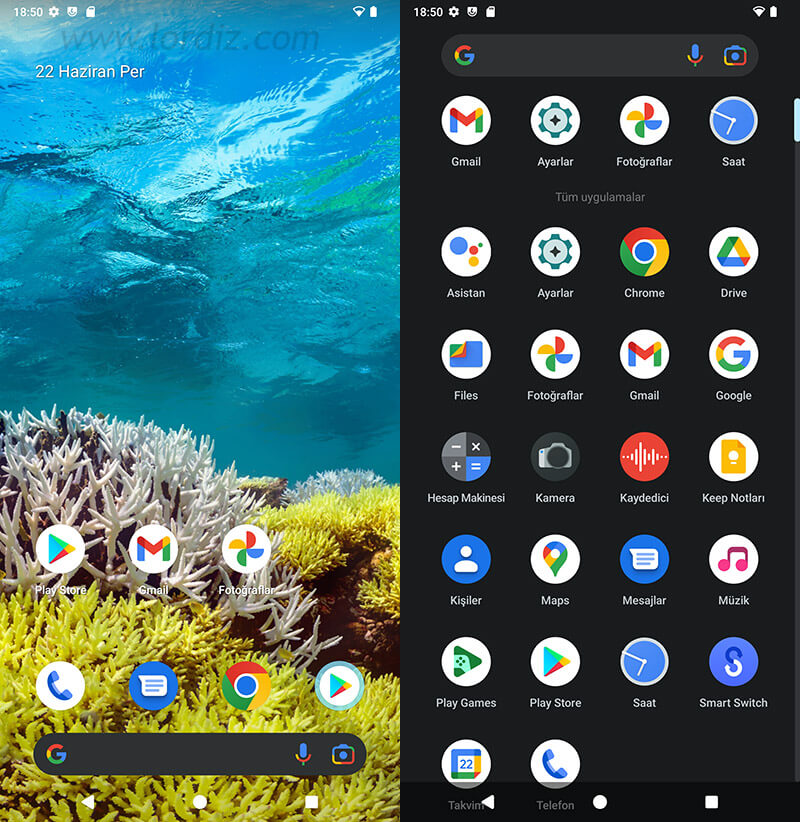
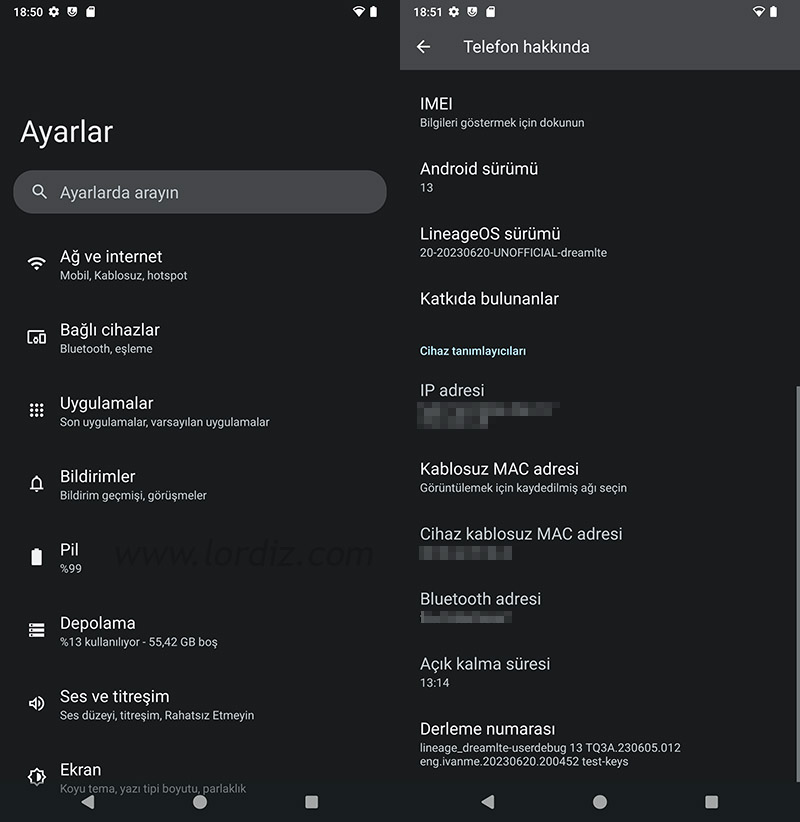







Yorum Yaz